-
系统之家win10光盘刻录图解教程
- 2016-11-23 19:00:23 来源:windows10系统之家 作者:爱win10
系统之家win10光盘虽然比较冷门,但是光盘刻录系统之家win10储存数据长期稳定性是U盘装系统不能相提并论的,很多的专业高级人员都在用系统之家win10光盘刻录教程。现在的很多童鞋是不会用光盘刻录系统之家win10系统的,那今天系统之家小编就教会你们快速用光盘刻录系统。
系统之家Win10 64位系统光盘制作前期准备
1、下载一个光盘刻录大师
2、下载系统之家Win10 64位系统
3、有一个未刻录过的DVD空光盘
4、电脑需要可刻录的光驱(笔记本一般都可以使用)
光盘刻录系统之家win10制作教程
1、双击打开所下载的光盘刻录大师,选择自定义安装。如图1所示。
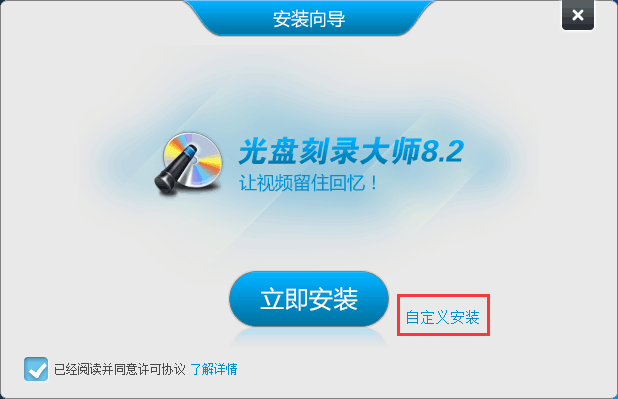
2、选择光盘刻录大师所安装的位置。如图2所示。
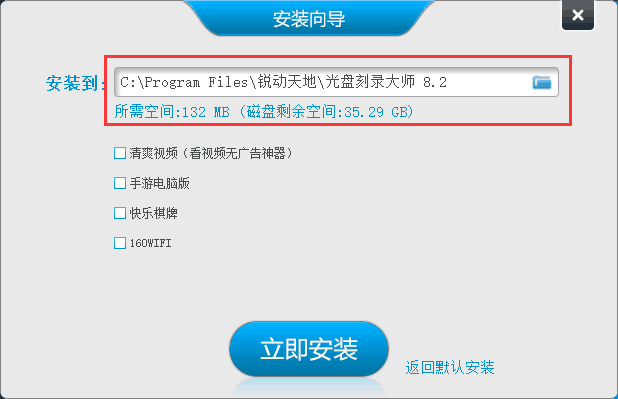
3、等待光盘刻录大师安装。如图3所示。
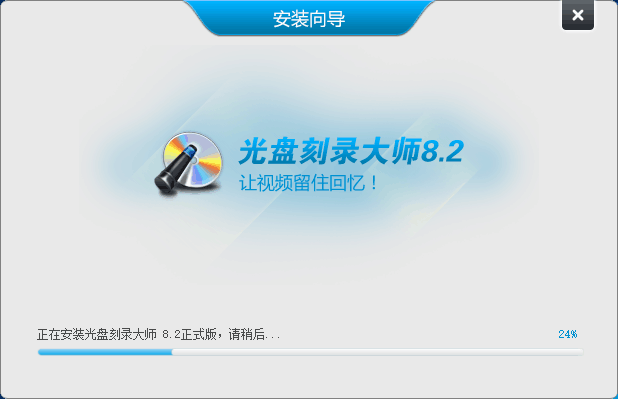
4、完成光盘刻录大师安装。如图4所示。

5、这时候电脑塞入我们所购买的空DVD光盘。
6、打开光盘刻录大师,选择”刻录光盘映像”。如图5所示。
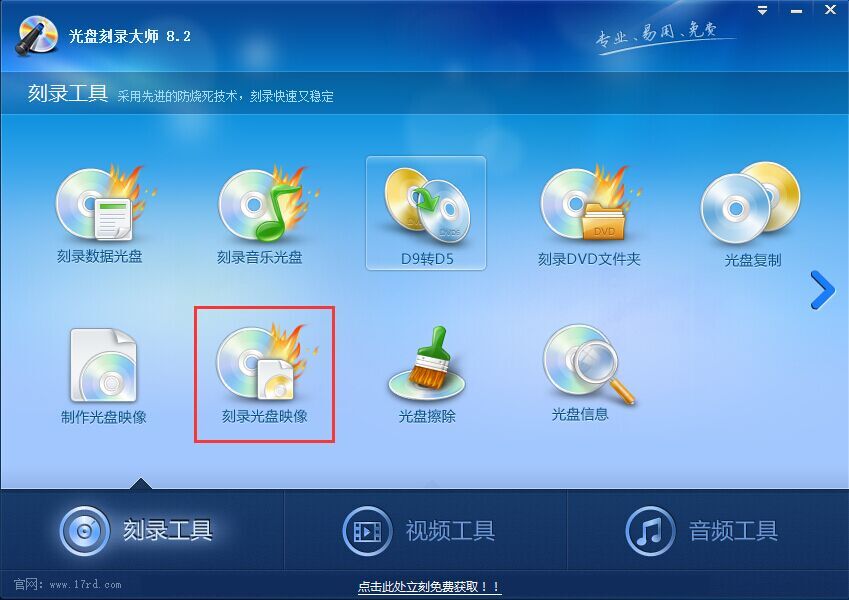
7、找到我们所下载的系统之家Win10 64位系统镜像,并点击一下步。如图6所示。
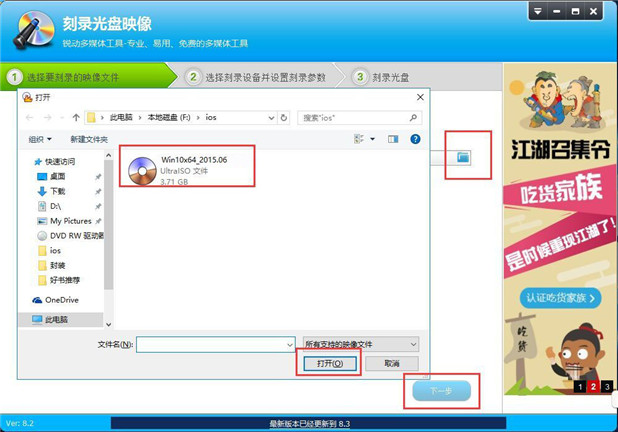
8、如果出现图7,就说明已经可以刻录了,点击下一步。如图7所示。
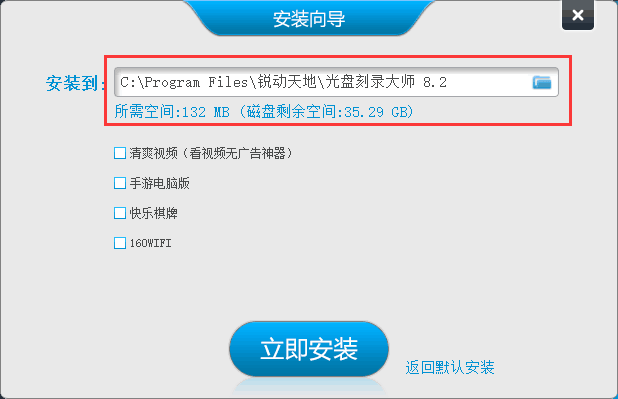
9、等待系统之家Win10 64位系统刻录到光盘中。如图8所示。

10、最终完成系统之家ghostwin10预览版64位系统盘。如图9所示。
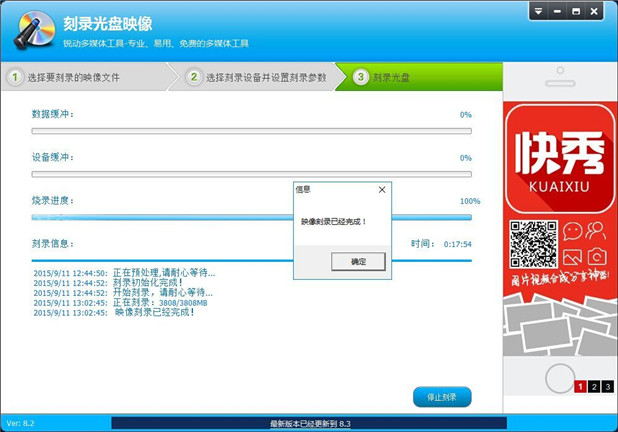
如上就是系统之家win10光盘刻录图解教程的全部内容了,光盘刻录统之家win10系统方法成本比U盘装系统之家win10系统少多了,不要怪小编没有告诉你们哦,强烈推荐你用光盘刻录系统之家win10系统。更多的精彩资讯,请关注我们的系统之家官网。
猜您喜欢
- BIOS2005年电脑主板设置方法2017-06-22
- windows10怎么取消屏幕键盘方法..2016-10-02
- 小编告诉你win10控制面板在哪..2016-08-05
- windows7怎么看激活状态2022-11-19
- 华硕笔记本bios设置,小编告诉你进入bi..2018-08-09
- 小编告诉你使用电脑复制粘贴快捷键..2017-09-30
相关推荐
- Win10技术预览版开发工具安装方法介绍.. 2015-04-06
- 键盘F键于Win7系统中的价值定义.. 2015-03-28
- win10假死严重怎么处理 2016-10-18
- 小编告诉你删除word空白页的方法.. 2018-09-27
- 笔记本电脑没声音,小编告诉你修复笔记.. 2018-04-27
- Windows7系统与Windows8系统有何不同?.. 2015-02-01





 系统之家一键重装
系统之家一键重装
 小白重装win10
小白重装win10
 电脑公司ghost Win7 x64纯净版1703
电脑公司ghost Win7 x64纯净版1703 风之影浏览器 v37.0.2.0官方版
风之影浏览器 v37.0.2.0官方版 雨林木风win7 64位旗舰版系统下载v20.05
雨林木风win7 64位旗舰版系统下载v20.05 淘金币全额兑换利器v1.1.0.0绿色版(淘金币全额兑换软件)
淘金币全额兑换利器v1.1.0.0绿色版(淘金币全额兑换软件) 电脑公司 ghost xp_sp3 稳定装机版 2017.02
电脑公司 ghost xp_sp3 稳定装机版 2017.02 笔记本专用 Ghost Winxp SP3 国语装机版 v2023.05
笔记本专用 Ghost Winxp SP3 国语装机版 v2023.05 雨林木风Win7
雨林木风Win7 绿茶系统 Gho
绿茶系统 Gho 世爵加速浏览
世爵加速浏览 剪报浏览器 v
剪报浏览器 v 系统之家Ghos
系统之家Ghos 斯巴达浏览器
斯巴达浏览器 GooSeeker浏
GooSeeker浏 天易成网管系
天易成网管系 翰华多功能浏
翰华多功能浏 系统之家Win7
系统之家Win7 GreenChrome(
GreenChrome( 中国网络电视
中国网络电视 粤公网安备 44130202001061号
粤公网安备 44130202001061号